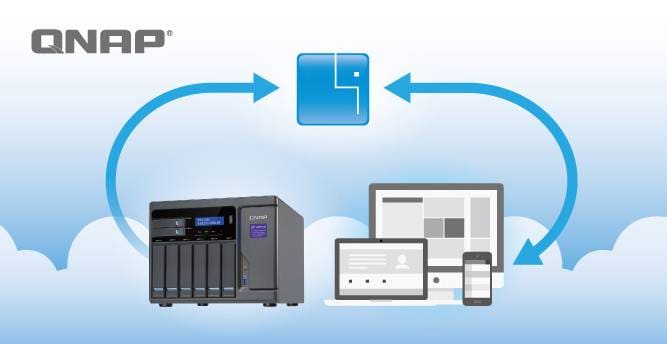
Che si tratti di archiviare dati aziendali o file personali, i sistemi NAS QNAP sono un'ottima scelta. Questo produttore taiwanese offre alcune delle migliori soluzioni di archiviazione di rete al mondo, con funzionalità e caratteristiche preziose. La cosa migliore è che possono gestire le esigenze individuali e aziendali.
Tuttavia, anche le migliori unità QNAP richiedono backup adeguati. Mantenere i tuoi dati sicuri e accessibili è una cosa, ma devi assicurarti di non perderli mai. Ci sono molti software di backup QNAP disponibili che puoi provare.
Se desiderate trovare il miglior software di backup per QNAP, siete nel posto giusto.
Perché utilizzare un software di backup per NAS QNAP
Il software di backup NAS può effettuare backup dati affidabili e sicuri. Nonostante le soluzioni QNAP NAS presentino hardware e software fantastici, non hanno il miglior software di backup. La soluzione di backup QNAP ha alcune eccellenti caratteristiche ma non può competere con software di terze parti.
Questi software di backup possono aiutarti in molti modi diversi.
- Facilità d'uso: Prima di tutto, sono più facili da usare. Chiunque può effettuare il backup dei propri dati in modo efficace da solo. Non è necessaria alcuna conoscenza informatica avanzata.
- Diverse posizioni di backup: Questi strumenti offrono anche backup dei dati su cloud, remoto e locale. Un software di backup QNAP NAS ti offre anche una maggiore versatilità riguardo ai backup.
- Opzioni avanzate di backup: È possibile effettuare backup manuali, incrementali o paralleli.
- Migliore esperienza utente: Il software di backup è dotato di un'interfaccia utente semplice che può essere adatta anche per una gestione efficace dei dati.
Come scegliere il giusto software di backup QNAP

Il software di backup scelto per QNAP dovrebbe essere in grado di effettuare backup differenziali e incrementali. Queste opzioni di backup semplificano la tua vita e risparmiano un sacco di spazio di backup. Alcuni strumenti di backup QNAP possono persino clonare l'intero NAS, il che può essere utile anche in tal senso.
Lo spazio può spesso rappresentare un problema con i backup, quindi è essenziale cercare una soluzione che ti permetta di comprimere le immagini di backup.
Inoltre, cerca un software che supporti vari dispositivi, tra cui SSHD, dischi dinamici, USB e SSD. Ciò ti consente di espandere rapidamente lo spazio di archiviazione senza preoccuparti di limitazioni o compatibilità dei dispositivi.
Anche se si sta effettuando il backup dei dati altrove, questi rimangono comunque vulnerabili agli attacchi. Ecco perché dovreste cercare un software di backup QNAP in grado di criptare le immagini di backup.
Il miglior software di backup per QNAP NAS
Ecco la nostra lista dei migliori software di backup per QNAP. Prendetevi il tempo di informarvi su ciascuno di essi prima di fare la vostra scelta.
1. Wondershare UBackit

Wondershare UBackit è una soluzione completa e affidabile di backup che unisce facilità d'uso, potenti funzionalità e robusta sicurezza per fornirvi lo strumento definitivo per la protezione dei dati. Potete utilizzare Wondershare UBackit per effettuare il backup del vostro storage QNAP NAS su un altro dispositivo o su un PC per eseguire il backup dei dati sullo storage QNAP NAS.
Wondershare UBackit è ricco di una moltitudine di funzionalità che lo distinguono dalle altre soluzioni di backup presenti sul mercato. Alcune delle sue principali caratteristiche includono:
- Semplice Backup e Ripristino: Con pochi clic, è possibile facilmente eseguire il backup dei file, delle cartelle, delle partizioni o addirittura dell'intero disco rigido. In caso di perdita di dati o guasto del sistema, il software di backup QNAP consente di ripristinare rapidamente i file di backup nella loro posizione originale o in una nuova posizione a scelta.
- Pianificatore di Backup Automatico: Wondershare UBackit è dotato di un pianificatore di backup automatico che consente di impostare regolari compiti di backup, garantendo che i dati siano sempre aggiornati e protetti. È possibile scegliere tra diverse opzioni di pianificazione, come backup giornalieri, settimanali o mensili.
- Backup Incrementali: Per risparmiare tempo e spazio di archiviazione, Wondershare UBackit offre opzioni di backup incrementali. I backup incrementali salvano solo le modifiche apportate dall'ultimo backup, rendendo il processo di backup più rapido ed efficiente.
- Clonazione del disco: La funzione di clonazione del disco di Wondershare UBackit consente di creare una replica completa del sistema, compreso il sistema operativo, le applicazioni e le impostazioni. Questo è particolarmente utile durante l'aggiornamento dell'hardware o la migrazione del sistema su un nuovo computer, in quanto garantisce che i dati e le impostazioni rimangano intatti.
- Crittografia sicura: Per proteggere la privacy e mantenere sicuri i tuoi dati, Wondershare UBackit offre la protezione con password per i tuoi file di backup. Ciò assicura che i tuoi dati rimangano al sicuro da accessi non autorizzati.
Prezzi
- Offre 30 giorni di prova gratis
- Licenza mensile: $9,99
- Licenza trimestrale: $19,99
- Annual license: $29.99
Vantaggi
Processo di backup rapido
Semplice processo in tre fasi
Notifiche intelligenti
Opzioni di filtraggio versatili
Molte opzioni di backup
Svantaggi
Nessuna opzione di backup su cloud
Disponibile solo per Windows
Ecco come utilizzare Ubackit per il backup del NAS QNAP.
- Passo 1: Avvii Ubackit dopo averlo scaricato e installato sul vostro PC.
- Passo 2: Potete eseguire il backup di email, interi dischi o file e cartelle in UBackit. Nel nostro esempio, selezioneremo Backup di File e Cartelle.

- Passo 3: UBackit vi consente di eseguire il backup del QNAP NAS su altri supporti di archiviazione o di eseguire il backup dei file dall'archiviazione al QNAP NAS. Nel nostro esempio, effettuiamo il backup dei file dall'unità locale del computer al QNAP NAS. Cliccate su Seleziona nell'angolo in basso a destra.

- Passo 4: Dovrete scegliere la posizione di backup nella pagina successiva. Selezionate il vostro QNAP NAS che è stato montato sul vostro computer e cliccate su Backup nell'angolo in basso a destra.

- Passo 5: Attendete fino al completamento del processo.

- Passo 6: Se desiderate configurare un backup automatico in UBackit, cercate il vostro backup e cliccate sull'icona di pianificazione situata a destra. Verrà visualizzata una finestra pop-up con tutte le opzioni di backup automatico e le configurazioni disponibili. Ricordatevi che tutti i backup automatici sono incremental, il che significa che le nuove modifiche vengono salvate automaticamente.

2. CrashPlan
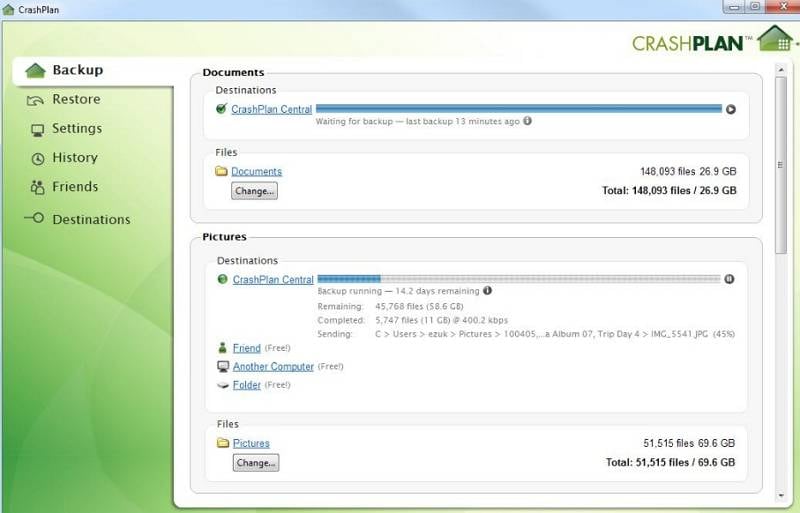
Questo strumento di backup online è compatibile con i dispositivi QNAP. Crea copie dei file online e consente di salvare i dati su server cloud. Effettua più backup e ti permette di scegliere tra diversi piani.
CrashPlan ti consente di eseguire il backup dei tuoi dati su posizioni multiple e, se una delle destinazioni di backup dovesse fallire, puoi utilizzare l'altra per ripristinare i tuoi dati. CrashPlan impiega molto tempo per creare il primo backup, ma successivamente sono più veloci.
CrashPlan offre un periodo di prova gratuito come Wondershare UBackit, fornendoti abbastanza tempo per testare le sue funzionalità e vedere se è la soluzione giusta per le tue esigenze.
Prezzi
- Offre 30 giorni di prova gratis
- Piano per piccole imprese: $10 al mese
- Imprese: prezzi personalizzati
Vantaggi
Facile da installare
Backup incrementali
Dati illimitati
Funziona su Windows, Linux e macOS
Svantaggi
Prova gratis disponibile solo con i dati di pagamento
Nessun backup della VM
Nessuna assistenza clienti 24/7
Impossibile eseguire il backup dei dispositivi mobili
3. AOMEI Backupper
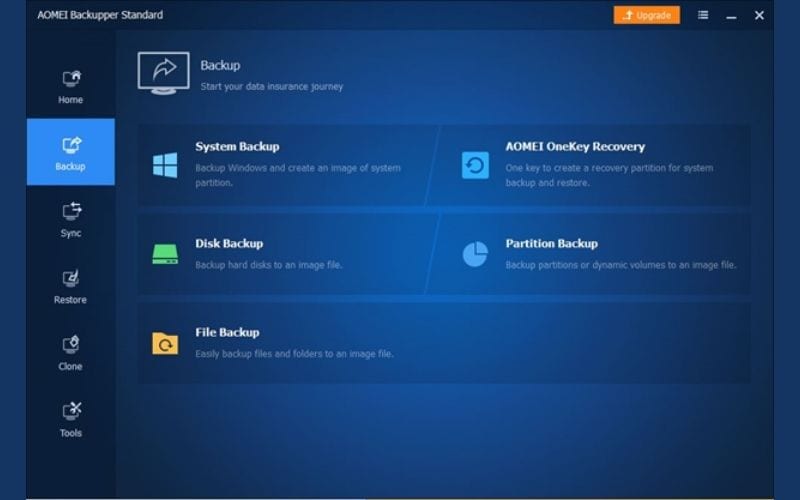
AOMEI Backupper è uno dei software di backup più semplici per QNAP, accanto a Wondershare UBackit. Dispone di molte funzioni che ti consentono di creare attività di backup altamente personalizzate per il backup di QNAP NAS. Questo software consente di copiare l'intera unità, la partizione interna o il sistema operativo con un solo clic.
Lo strumento crea file immagine per ogni backup. Puoi utilizzarlo per gestire backup differenziali e incrementali, attivando e configurando ogni backup singolarmente in caso di eventi specifici. Puoi utilizzarlo per replicare tutti i dati e le impostazioni di configurazione del tuo dispositivo di archiviazione con la funzione di clonazione.
Prezzi
- I prezzi vanno da $49,95 a $999.
- Offre un piano gratis
- Offre una prova gratis
Vantaggi
Compatibilità
Facilità d'uso
Solide velocità operative
Piani personali e aziendali
Svantaggi
Costoso per i singoli
Nessuna crittografia
Nessun backup online
4. Sincronizzazione del Hybrid Backup
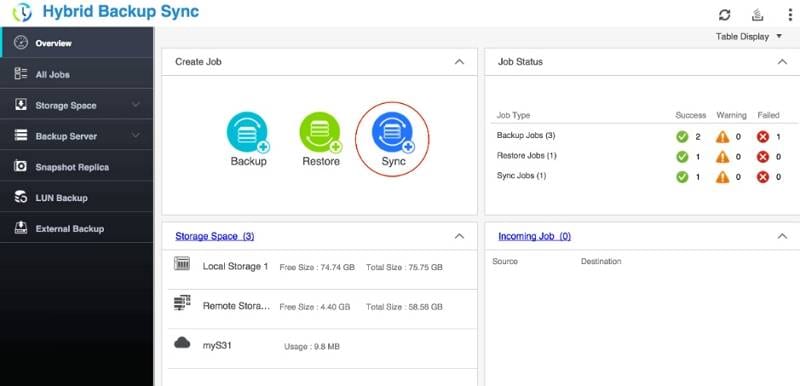
Questo strumento di backup multifunzionale consente di eseguire il backup dati in remoto o localmente da o verso QNAP NAS con archiviazione cloud. Aiuta a prevenire la perdita di dati in caso di malfunzionamento hardware o errore di sistema. Hybrid Backup Sync include un backup multiposizione, una funzionalità di sincronizzazione flessibile e un ripristino immediato.
QNAP Hybrid Backup Sync combina e unifica tutte le funzioni di sincronizzazione, ripristino e backup all'interno di un'applicazione QTS, consentendo un facile trasferimento di file verso diverse opzioni di archiviazione. Con questa procedura implementata, i backup dei dati sono più efficienti.
Gli utenti possono godere della sincronizzazione e dell'archiviazione online su diverse piattaforme, tra cui Dropbox, Alibaba Cloud e Google Drive. Grazie alla sua interfaccia grafica flessibile, Hybrid Backup Sync ti consente di gestire più attività di backup e garantire che tutti i dati siano disponibili in qualsiasi momento.
Prezzi
- Completamente gratis
Vantaggi
Completamente gratis
Ricco di funzionalità
Svantaggi
Non molto intuitivo
Le attività di ripristino sono limitate e non funzionanti
5. NetBak Replicator
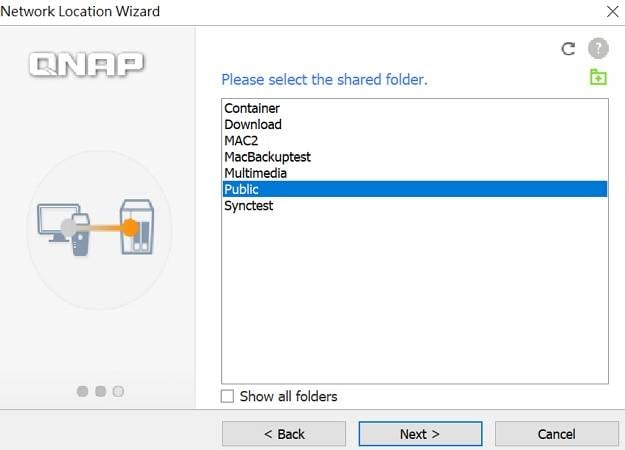
NetBak Replicator è uno degli strumenti di backup per QNAP NAS più veloci e semplici da utilizzare. Si tratta di un software completamente gratuito con funzionalità come il backup automatico, il backup programmato e la sincronizzazione in tempo reale che puoi utilizzare per email, multimedia e partizioni complete.
Naturalmente, NetBak ha meno funzionalità rispetto ad altri strumenti, ma è gratuito. Permette anche agli utenti di eseguire il backup dei dati su server remoti utilizzando WebDAV o FTP. I principali vantaggi di NetBak Replicator sono che è gratuito e funziona online. Non è necessario scaricare o installare nulla.
Prezzi
- Completamente gratis
Vantaggi
Memorizzazione ad alta velocità
Ampie opzioni di backup della sorgente
Backup del server remoto
Strumento online
Completamente gratis
Svantaggi
Alcuni utenti hanno riscontrato degli arresti anomali
Gli aggiornamenti frequenti causano complessità
6. Iperius Backup
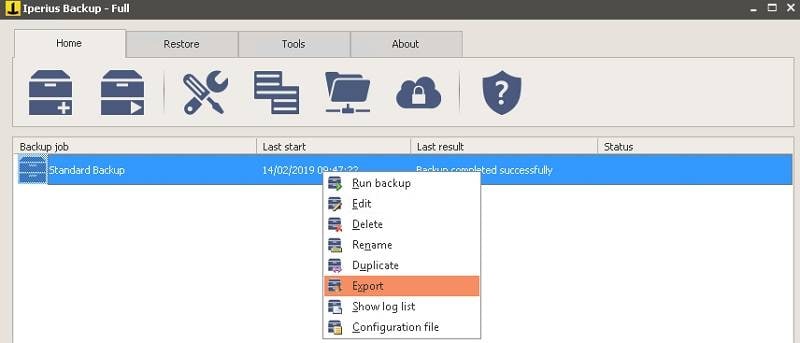
Iperius Backup è un tool molto versatile e potente per il backup dei dati in rete. È compatibile con tutti i dispositivi NAS, inclusi QNAP, Synology, Netgear e Buffalo. È uno dei migliori strumenti di backup di rete perché offre un basso consumo di risorse, molteplici opzioni di backup ed eccellente velocità.
È possibile utilizzare questo strumento altamente configurabile in modo equamente efficace per backup semplici, applicazioni altamente complesse e strategie aziendali. Gli utenti possono prelevare dati dalle loro cartelle condivise e trasferirli ai server centralizzati, se necessario.
Con questo tipo di backup, è possibile effettuare la più piccola configurazione utilizzando la compressione AES e i backup differenziali, incrementali e completi. Iperius consente anche di pianificare processi di backup paralleli e multipli.
Prezzi
- Acquisti singoli che vanno da 59 a 299 dollari con opzioni di personalizzazione.
- Offre una prova gratis
Vantaggi
Molteplici modalità di ripristino
Creazione rapida di backup
Diverse opzioni di backup
Prova gratis illimitata
Svantaggi
L'interfaccia non è molto intuitiva
Nessun ripristino del sistema
Non è l'opzione migliore per gli utenti medi
7. Total Recovery Pro
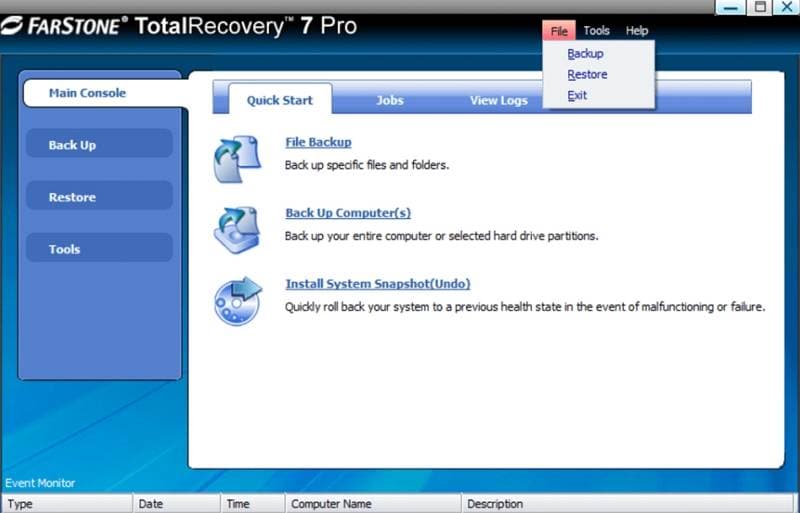
Total Recovery Pro è un strumento completo tutto-in-uno sviluppato da Farstone. Esso gestisce le applicazioni di imaging del disco rigido e il backup dei dati con funzionalità di rete e locali. È possibile gestire tutti i dispositivi di rete con Total Recovery Pro e creare immagini complete del disco rigido o immagini delle singole partizioni del disco.
Le principali caratteristiche di questo strumento sono l'imaging del disco rigido con il backup e il ripristino di sistema per tutti i file e i programmi, il backup dei file con opzioni manuali e automatiche, il ripristino di macchine virtuali e il cloning dei dati. Complessivamente, si tratta di un eccellente strumento per backup e trasferimento rapido dei file, gestione e ripristino per tutti gli scenari possibili.
Prezzi
- $39,95 per l'acquisto una tantum
Vantaggi
Immagini efficaci
Ha alcune incredibili funzioni aggiuntive
Semplice da usare
Svantaggi
Nessun supporto clienti multiplo
Nessuna prova gratis
Conclusione
Provate tutti gli strumenti di backup QNAP e testateli con i vostri dispositivi prima di decidere quale utilizzare. Fortunatamente, la maggior parte di questi software di backup per QNAP NAS è disponibile con un periodo di prova gratuito, e potete provare tutte le funzionalità per vedere cosa offrono.




